因公司常常發現網路速度忽快忽慢的,導致使用者操作系統時發生連線異常
所以在網路上找了一個可以監控區網網路流量的工具,跟大家分享一下囉
1.因該工具是大陸Netsoft工作室所開發的,所以整個系統的操作介面為簡體中文,因此需要先安裝Microsoft Applocale,讓在繁體平台中也可以正常的呈現簡體中文軟體,Microsoft Applocale軟體請到微軟官網下載http://www.microsoft.com/zh-tw/download/details.aspx?id=13209
2.下載完成後,會看到Apploc.msi安裝檔,點擊進行安裝,都只須點選下一步就可
3.安裝完畢後,請到http://www.netsoft2012.com/chs/download.htm 下載最新的p2pover版本
4.下載完成後,會看到p2pover4.28.exe安裝檔,點擊進行安裝作業
5.安裝步驟如下
6.開啟Microsoft Applocale,設定步驟如下
7若要啟動p2pover,記得從程式集->Microsoft Applocale->p2pover,這樣開啟選單才不會出現亂碼
8.開啟p2pover後,點選上方軟件設置->高級選項
9.網路設置->指定本機上網方式及網路環境->選擇我接入局域網,並通過路由器上網
選擇連接到待控制網段的網卡->挑選你目前只用的網卡,下方會帶出你目前的IP、MAC等資料
10.時間計畫設置->挑選系統內建模板進行編輯或是自行新增
12.時間計畫編輯步驟如下
11.規則設置->挑選規則模板進行編輯或是自行新增
12.規則編輯操作步驟如下
13.點選掃描網路,系統將開始掃描與你同一區網的所有電腦IP資料
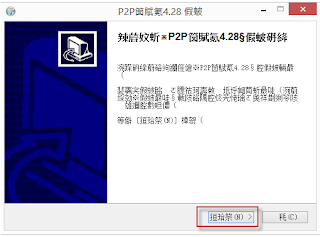

























沒有留言:
張貼留言